'>
Εάν αποτύχετε να συνδέσετε μια συσκευή USB στον υπολογιστή σας Windows 10, και εμφανίζεται ένα αναδυόμενο σφάλμα που λέει Αύξηση ισχύος στη θύρα USB , θα μπορούσατε να είστε εξαιρετικά απογοητευτικοί.

Αλλά δεν υπάρχει λόγος πανικού. Δεν είσαι ο μόνος. Έχουμε πολλές αναφορές από χρήστες των Windows σχετικά με αυτό το σφάλμα. Θα ανακουφιστείτε όταν ξέρετε ότι είναι δυνατόν να το διορθώσετε. Διαβάστε παρακάτω και δείτε πώς.
Δοκιμάστε αυτές τις διορθώσεις:
- Εκτελέστε το ενσωματωμένο εργαλείο αντιμετώπισης προβλημάτων υλικού
- Επανεγκαταστήστε όλα τα προγράμματα οδήγησης ελεγκτή USB
- Ενημερώστε όλα τα προγράμματα οδήγησης ελεγκτή USB
Λύση 1: Εκτελέστε την Αντιμετώπιση προβλημάτων υλικού
1) Στο πληκτρολόγιό σας, πατήστε ταυτόχρονα το πλήκτρο λογότυπου των Windows και το R για να καλέσετε το πλαίσιο Εκτέλεση.
2) Τύπος cmd στο κουτί. Στη συνέχεια, στο πληκτρολόγιό σας, πατήστε ταυτόχρονα το πλήκτρο Shift, το πλήκτρο Ctrl και το πλήκτρο Enter ( Shift + Ctrl + Alt ) για να ανοίξετε το παράθυρο γραμμής εντολών ως διαχειριστής.
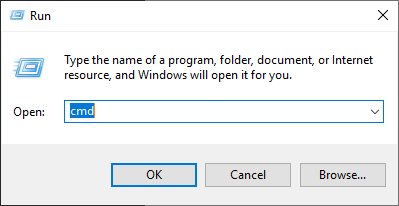
3) Τύπος msdt.exe / id devicediagnostic και πατήστε το πλήκτρο Enter στο πληκτρολόγιό σας.
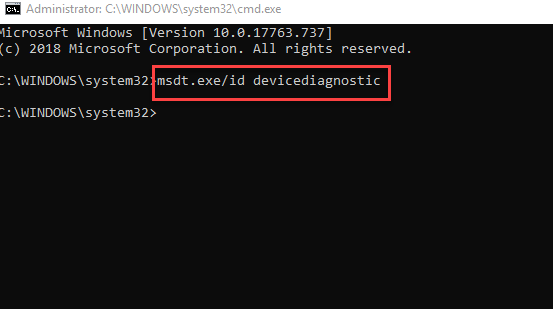
4) Ακολουθήστε τις οδηγίες στην οθόνη για να εκτελέσετε την αντιμετώπιση προβλημάτων.
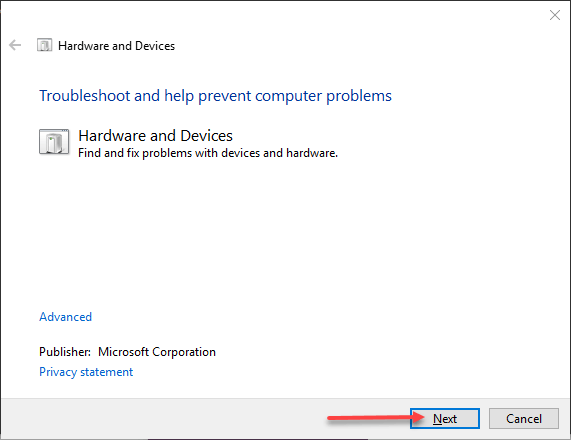
5) Αφού ολοκληρωθεί η αντιμετώπιση προβλημάτων, ελέγξτε αν το πρόβλημα έχει επιλυθεί.
Λύση 2: Επανεγκαταστήστε όλα τα προγράμματα οδήγησης ελεγκτή USB
Η «αύξηση ρεύματος στη θύρα USB» μπορεί να προκληθεί από λάθος προγράμματα οδήγησης ελεγκτή USB στον υπολογιστή σας. Ενδεχομένως να το διορθώσετε με την επανεγκατάσταση όλων των προγραμμάτων οδήγησης ελεγκτή USB.
Δείτε πώς μπορείτε να το κάνετε:
1) Αποσυνδέστε τη συσκευή USB από τα Windows 10.
2) Στο πληκτρολόγιό σας, πατήστε το πλήκτρο λογότυπου των Windows και το X μαζί για να ανοίξετε το μενού γρήγορης πρόσβασης. Στη συνέχεια, κάντε κλικ στη Διαχείριση συσκευών για να το ανοίξετε.
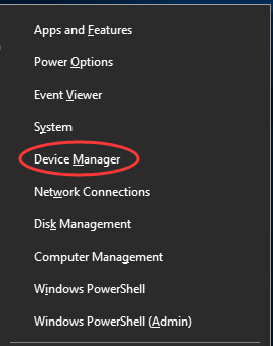
3) Κάντε διπλό κλικ Ελεγκτές Universal Serial Bus . Στη συνέχεια, κάντε δεξί κλικ στους ελεγκτές USB σας ένας προς έναν για να επιλέξετε Απεγκαταστήστε τη συσκευή .
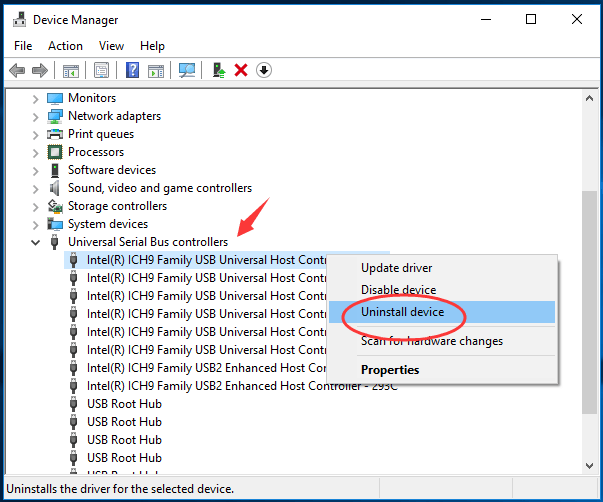
4) Επανεκκινήστε τον υπολογιστή σας Window 10 και αφήστε τη Microsoft να επανεγκαταστήσει το λογισμικό ελεγκτών USB για εσάς. Στη συνέχεια, συνδέστε το USB σας με τα Windows 10 και ελέγξτε αν το σφάλμα εξακολουθεί να εμφανίζεται.
Εάν το σφάλμα εξακολουθεί να υπάρχει, μην εγκαταλείπετε την ελπίδα, προχωρήστε στη Λύση 3.
Λύση 3: Ενημερώστε όλα τα προγράμματα οδήγησης ελεγκτή USB
Εάν οι παραπάνω δύο λύσεις δεν επιλύσουν το πρόβλημά σας, ενημερώστε τα προγράμματα οδήγησης ελεγκτή USB στην πιο πρόσφατη έκδοση.Υπάρχουν δύο τρόποι για να αποκτήσετε τα σωστά προγράμματα οδήγησης για το δικό σαςΕλεγκτές USB: χειροκίνητα ή αυτόματα.
Μη αυτόματη ενημέρωση προγράμματος οδήγησης - Μπορείτε να ενημερώσετε τα προγράμματα οδήγησης ελεγκτή USB μη αυτόματα μεταβαίνοντας στον ιστότοπο του κατασκευαστή του υπολογιστή σαςκαι αναζητώντας το πιο πρόσφατο σωστό πρόγραμμα οδήγησης. Βεβαιωθείτε ότι έχετε επιλέξει μόνο προγράμματα οδήγησης που είναι συμβατά με την έκδοση των Windows.
Αυτόματη ενημέρωση προγράμματος οδήγησης - Εάν δεν έχετε χρόνο, υπομονή ή δεξιότητες υπολογιστή για να ενημερώσετε τα προγράμματα οδήγησης ελεγκτή USB με μη αυτόματο τρόπο, μπορείτε, αντίθετα, να το κάνετε αυτόματα με Εύκολο πρόγραμμα οδήγησης . Το Driver Easy θα αναγνωρίσει αυτόματα το σύστημά σας και θα βρει τα σωστά προγράμματα οδήγησης για τους ακριβείς ελεγκτές USB και την έκδοση των Windows και θα τα κατεβάσει και θα τα εγκαταστήσει σωστά:
1) Κατεβάστε και εγκαταστήστε το Driver Easy.
2) Εκτελέστε το πρόγραμμα οδήγησης Easy και κάντε κλικ στο Σάρωση τώρα κουμπί. Στη συνέχεια, το Driver Easy θα σαρώσει τον υπολογιστή σας και θα εντοπίσει τυχόν προβλήματα με τα προγράμματα οδήγησης.
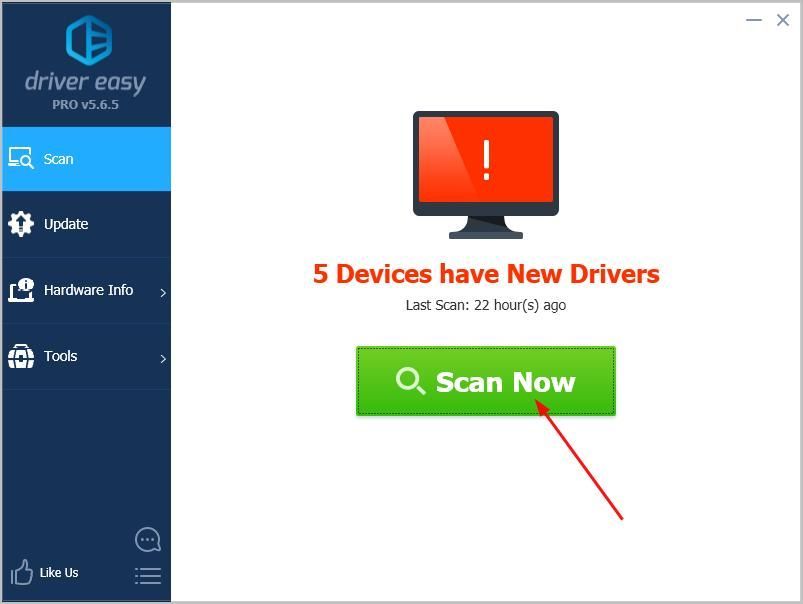
3) Κάντε κλικ Ενημέρωση όλων για αυτόματη λήψη και εγκατάσταση της σωστής έκδοσης του όλα τα προγράμματα οδήγησης που λείπουν ή δεν είναι ενημερωμένα στο σύστημά σας. (Αυτό απαιτεί το Pro έκδοση που συνοδεύεται από πλήρη υποστήριξη και εγγύηση επιστροφής χρημάτων 30 ημερών. Θα σας ζητηθεί να κάνετε αναβάθμιση όταν κάνετε κλικ στην Ενημέρωση όλων.)
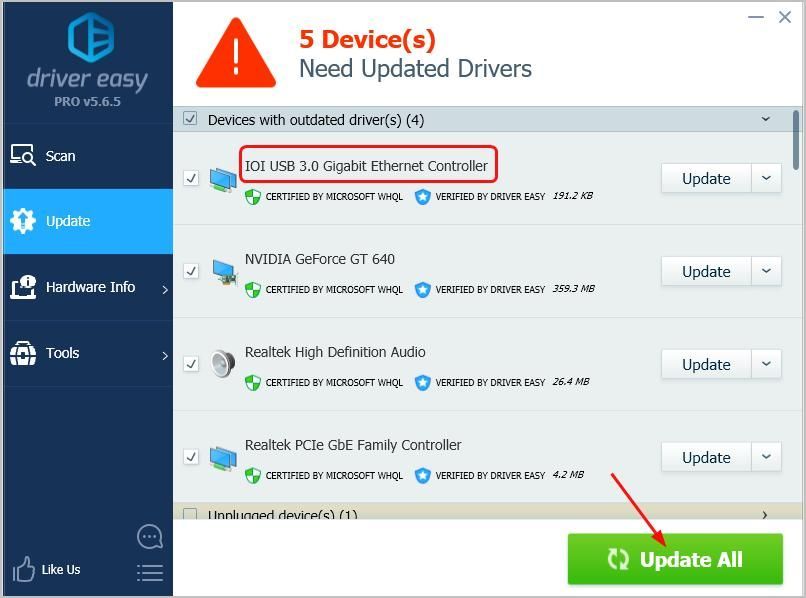
Ας ελπίσουμε ότι θα βρείτε τις παραπάνω μεθόδους χρήσιμες. Εάν έχετε οποιεσδήποτε ερωτήσεις, ιδέες ή προτάσεις, μη διστάσετε να αφήσετε ένα σχόλιο παρακάτω.



![[Λύθηκε] Cult of the Lamb Crashing στον υπολογιστή – 9 καλύτερες επιδιορθώσεις](https://letmeknow.ch/img/knowledge-base/42/solved-cult-of-the-lamb-crashing-on-pc-8211-9-best-fixes-1.jpg)


![[ΕΠΙΛΥΘΗΚΕ] Τα ακουστικά Corsair δεν λειτουργούν](https://letmeknow.ch/img/knowledge/92/corsair-headset-not-working.jpg)